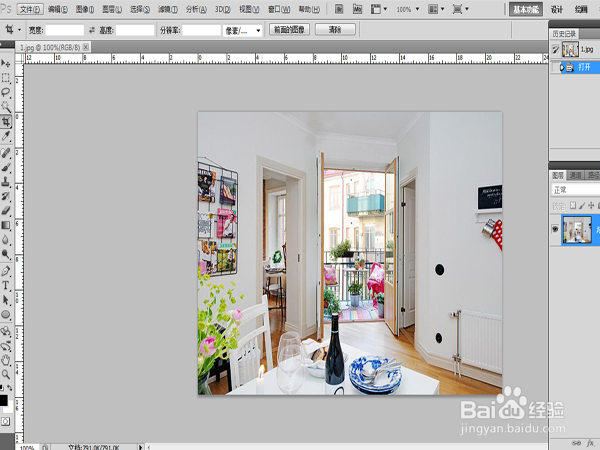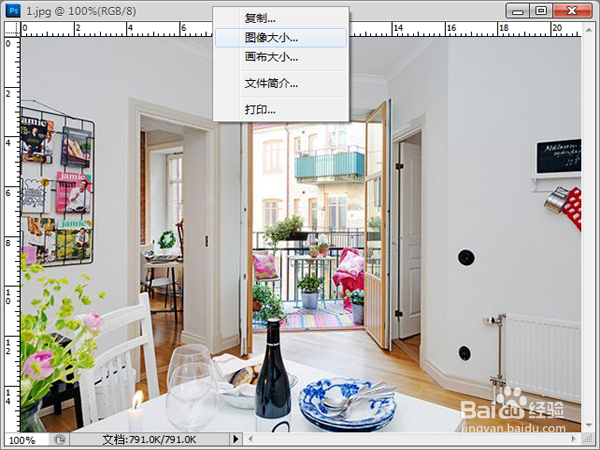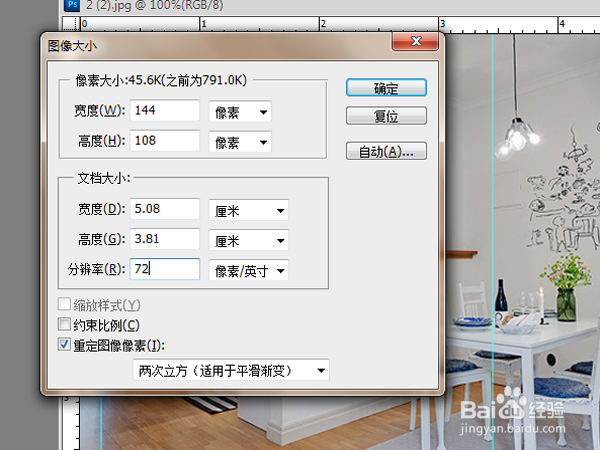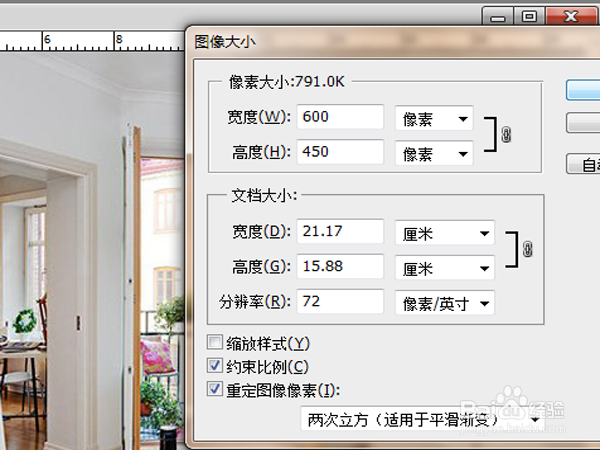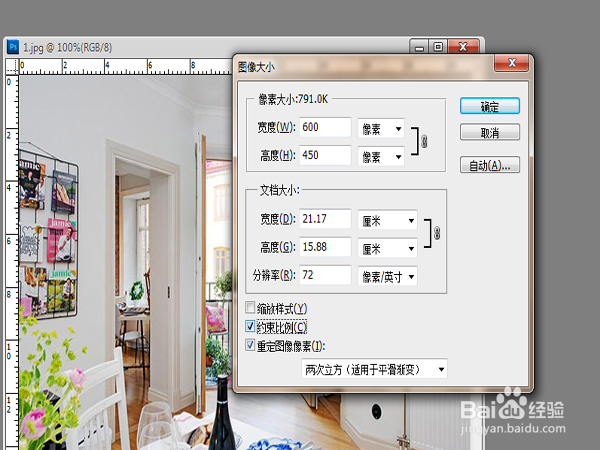Photoshop修改图片尺寸大小
1、首先,打开Adobe Photoshop软件。
2、选择图片,点击鼠标左键,按着不动,将它拖入ps界面中。
3、 如果是在Photoshop里面还要进行其他的修改操作,最好是咸犴孜稍先改动图片,最后才来修改图片尺寸的大小。将图片改动处理完后,将图片放小,右键点击掬研疔缎图片名字的地方,会弹出一些选项,选择第二个选项“图像大小”。
4、 出现“图像大小”的框。一个是像素大小,另一个是文档大小。一般来说只需要调整图片的像素大小,还有就是分辨率。分辨率根据情况调整,大多数情况下,72的分辨率足够了。
5、 若是勾选左下角的第二个选项“约束比例”,则修改宽度、高度其中一稍僚敉视个数据,另一个会自动变化,图片比例不变。若不勾选“约束比例”,则数据不变化,但是修改后的图片比例会产变形。
6、 修改好图片的尺寸大小后,点击“确定”,退出“图像大小”的修改,Ctrl+S保存图片。
声明:本网站引用、摘录或转载内容仅供网站访问者交流或参考,不代表本站立场,如存在版权或非法内容,请联系站长删除,联系邮箱:site.kefu@qq.com。
阅读量:86
阅读量:87
阅读量:65
阅读量:53
阅读量:59